插入页眉或页脚

提示: 视频不以你的语言提供? 请尝试选择隐藏式字幕 
-
转到“插入”>“页眉”或“页脚”。
-
选择要使用的页眉样式。
提示: 一些内置页眉和页脚设计包括页码。
-
添加或更改页眉或页脚的文本。 有关可以使用标头执行的操作的详细信息,请参阅编辑现有页眉和页脚。 如果要编辑已创建的页眉或页脚,请双击它。
-
如果要消除页眉(如在标题页上将其删除),请选择页眉,然后选中“首页不同”框。
-
选择“关闭页眉和页脚”或按 Esc 退出。
如果要删除,请选择“插入”>“页眉”(或“页脚”)>“删除页眉”(或“删除页脚”)。
添加标准或自定义页眉或页脚
-
转到“插入”>“页眉”或“页脚”。
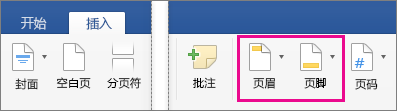
-
从标准页眉或页脚列表中进行选择,转到“页眉”或“页脚”选项的列表,然后选择所需的页眉或页脚。
或者通过选择“编辑页眉”或“编辑页脚”来创建自己的页眉或页脚。 -
完成后,选择“关闭页眉和页脚”或按 Esc。
-
转到“插入”>“页眉和页脚”。
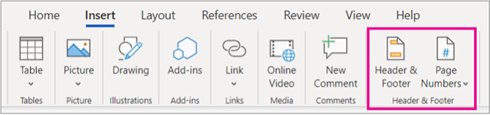
-
添加或页眉或页脚文本。
-
使用 “选项 ”菜单进行其他自定义。
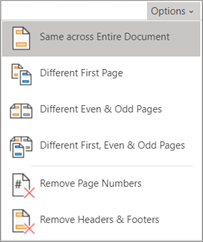
-
若要退出,请选择“ 关闭页眉和页脚 ”或按 Esc。
-
如果要删除,请选择“插入”>“页眉”(或“页脚”)>“删除页眉”(或“删除页脚”)。
有关页眉和页脚的详细信息,请参阅 Word 中的页眉和页脚。







